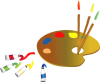April

Puedes encontrar el tutorial original aqui
Tutorial original creado por Vérone el 10 de abril del 2011
Agradezco a mis traductoras que hacen viajar mis tutos por el mundo
Material
Tube Femme de Nicole
Tubes Oiseaus de Sekada,Mary Pop et Hakiad
Filtros :
Filtro Unlimited_Color Filters
Filtro Simple
Filtro Flaming Pear_Flood
Filtro Two Moon
Filtro Mura's Meister
Filtro Neology
Puedes encontrar la mayor parte de los filtros aqui
Esta traducción está registrada en Twi
Si quieres puedes ayudarte de la regla para situarte en la realización del tutorial
Marcador (Arrastra con el raton)

Si estais listos, podemos comenzar
Abrir todos los tubes en el psp. Duplicarlos (shift+D) y cerrar los originales)
ETAPA 1 : el pentágono
1.-
Activar la imagen del paisaje
Recuerda que vamos a trabajar sobre una copia
Efectos_ Complementos_ Unlimited_Color Filters_Sunshine
Valores por defecto
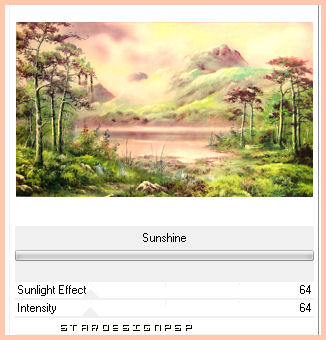
Adaptar los valores a vuestro paisaje
Edición_ Copiar
2.-
Abrir una nueva imagen de 900 x 600 transparente
Selecciones_ Seleccionar todo
Edición_ Pegar en la selección
Ajustar_ Desenfocar_ Desenfoque Radial
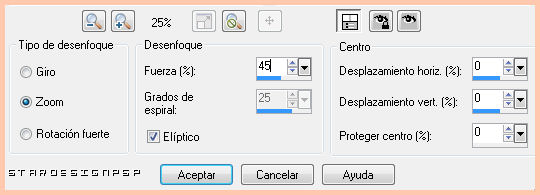
3.-
Selecciones_ Modificar_ Contraer_ 20 pixeles
Edición_ Suprimir
Selecciones_ Anular selección
4.-
Efectos_ Complementos_ Simple_Zoom Out and Flip
Edición_ Repetir Zoom Out and Flip
Edición_ Repetir Zoom Out and Flip
5.-
Activar la varita mágica
Co la siguiente configuración

Clic en la parte transparente
Efectos_ Efectos 3D_ Recortar

Selecciones_ Anular selección
6.-
Efectos_ Efectos Geométricos_ Pentágono
Modo de borde_ Repeticiones
7.-
Activar la herramienta de selección_ K_ Modo Escala
Colocar el puntero del ratón sobre el cursor inferior central
Subir hasta los 500 pixeles
ETAPA 2 : el paisaje
1.-
Capas_ Nueva capa de trama
Capas_ Organizar_ Enviar al frente
Activar la herramienta de Selección_ Rectángulo_ Personalizada
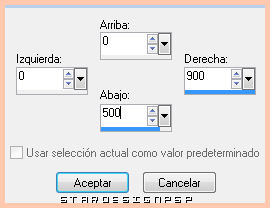
Copiar el paisaje
Edición_ Pegar en la selección
Selecciones_ Anular selección
2.-
Efectos_ Complementos_ Flaming Pear_Flood
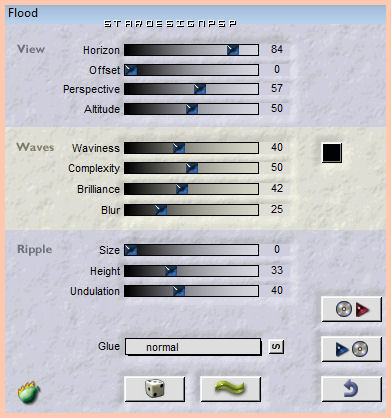
ETAPA 3 : el suelo
1.-
Activar la herramienta de Selección_ Rectángulo_ Personalizada
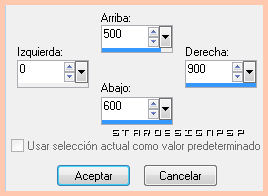
Efectos_ Complementos_ Two Moon_Cut Glass
Valores por defecto
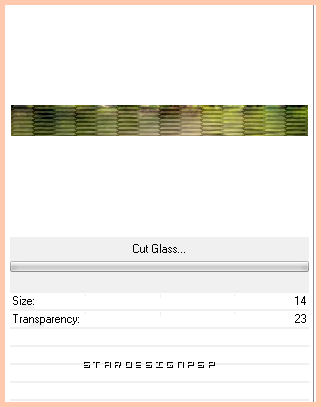
2.-
Efectos_ Complementos_ Mura's Meister_Perspective Tiling
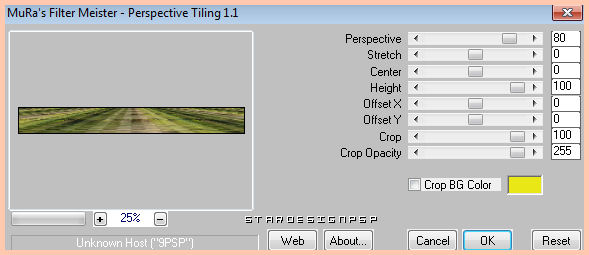
Selecciones_ Anular selección
ETAPA 4 : el personaje
1.-
Activar el tube _nicole-dance1
Edición_ Copiar
Edición_ Pegar como nueva capa
Imagen_ Espejo
Imagen_ Cambiar de tamaño_ Redimensionar al 45%
Todas las capas sin seleccionar
Colocar contra el borde inferior
2.-
Solo si usas el mismo tube y los mismos colores
Ajustar_ Brillo y Contraste_ Aclarar
Intensidad_ 5
3.-
Selecciones_ Seleccionar todo
Selecciones_ Flotar
Selecciones_ Fijar
Capas_ Nueva capa de trama
Capas_ Modo de capas_ Superposición
Llenar con el color #bfb185
Capas_ Fusionar con la capa inferior
Selecciones_ Anular selección
Aplicar una sombra
ETAPA 5 : los pájaros
Activar los tubes de los pájaros
Edición_ Copiar
Edición_ Pegar como nueva capa
Redimensionar cada capa a 120 pixeles de ancho
(yo los he redimensionado, además, al 75% dos veces)
Ajustar_ Nitidez_ Enfocar
Aplicar una sombra
Colocar sobre las líneas
ETAPA 6 : el marco
1.-
Capas_ Fusionar todo
Imagen_ Agregar bordes_ Simétrico_ 30 pixeles en el color #fcf8a8
Activar la varita mágica_ Seleccionar este borde
Selecciones_ Modificar_ Contraer_ 3 pixeles
Activar el paisaje
Edición_ Copiar
Edición_ Pegar en la selección
Ajustar_ Desenfocar_ Desenfoque Radial
Mismos valores que la vez anterior
2.-
Selecciones_ Convertir selección en capa
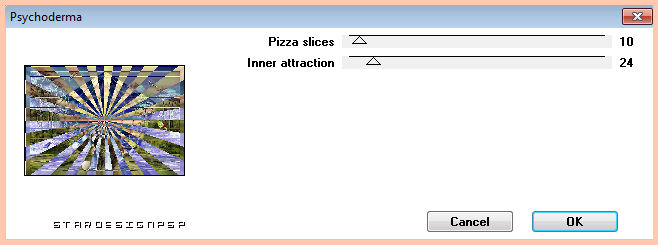
Capas_ Modo de capas_ Luminosidad Heredada
Selecciones_ Anular selección
3.-
Añadir vuestra firma
Fusionar todo
Guardar en formato Jpg optimizado
Gracias por haberlo hecho o interpretado
Este tutorial ha sido realizado por Vérone. Es una creación personal.Cualquier parecido con otro no será mas que coincidencia.
Prohibida su uso o divulgación sin el previo consentimiento de su autora
Concepción y realización © veroreves 2011